プラグインとは、WordPressに様々な機能を追加することができるツールのことです。多種多様なプラグインが無料で配布されており、ありがたい限りです。
プラグインは、管理画面のプラグイン→新規追加から追加することができます。
プラグイン導入の注意点
確かにプラグインは便利です。しかし、メリットばかりではありません。この項ではプラグイン導入のデメリットについても言及しておきます。
-
【デメリット】
- WordPressがバージョンアップしたときにプラグインが動作しなくなる可能性がある
- 動作が遅くなる(重くなる)可能性がある
- WordPressのトラブルの原因になることがある
プラグインを導入する際は、以上のようなデメリットも存在すると認識・理解した上で導入するようにしましょう。
導入しておきたいプラグイン
プラグインのデメリットについて認識・理解したら、実際にプラグインを導入してみましょう。様々なサイトでプラグインを紹介してありますが、管理人自身はそこにリンクを貼る重要性は認められませんので、リンクは貼りません。
もし当サイトで紹介しているプラグインを導入したいと思ったら、プラグインのタイトルをコピーしてプラグイン検索に貼り付けてご利用ください。
WP Multibyte Patch
WP Multibyte Patchは、導入するというよりは、デフォルトでWordPressにインストールされているプラグインです。もともとWordPressは英語用に作られたCMSです。それを日本語版として使用するには、様々な不具合が起こると言われています。その不具合を起こりにくくしてくれるプラグインがWP Multibyte Patchなのです。
無料ですし、最初からインストールしてありますので、WordPress開始時点で有効化しておくと良いでしょう。管理画面からプラグイン→インストール済みのプラグインを選択すると、プラグインが一覧表示されます。各プラグインタイトルの下に、「有効化」というボタンがありますので、それをクリックするとプラグインが有効化されます。
AddQuicktag
AddQuicktagは、記事編集画面で開始タグと終了タグを一瞬で入力することができるようにするプラグインです。例えば、字を赤くしたいときは「<font color="red"></font>」というタグで赤くしたい字を囲む必要があります。しかし、毎回手打ちするのは手間ですよね?
そんなときに重宝するのがこのプラグインです。開始タグと終了タグを事前に登録しておくだけで、簡単にタグを挿入することができるようになります。
All in One SEO Pac
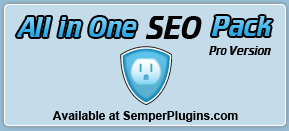 All in One SEO Pacは、SEO対策を手軽にすることができるプラグインです。記事のタイトルや描写、キーワードを入力しておくことで、手軽にSEO対策することができます。
All in One SEO Pacは、SEO対策を手軽にすることができるプラグインです。記事のタイトルや描写、キーワードを入力しておくことで、手軽にSEO対策することができます。
WordPress開始時点で導入しておきたいプラグインの1つです。All in One SEO Packに関しましては、その導入方法を「HP作成Lv.09 All in One SEO Packを導入する」という記事で紹介しておりますので、併せてお読みください。
Contact Form 7
Contact Form 7は、「お問い合わせページ」を簡単に作成することができるようになるプラグインです。
お問い合わせページを作成しておくことで、サイト訪問者からの疑問・質問・意見を聞き入れることが容易になるでしょう。作ろうとしているサイトがビジネスサイトなら、お問い合わせページは必須のページなのではないでしょうか。
設定次第では、お問い合わせ内容を登録アドレス(WordPressの管理人アドレス)に送信するだけでなく、お問い合わせしてくれた本人にも自動返信メールを送信することもできます。
Exec-PHP
Exec-PHPは記事編集画面やウィジェット画面でPHPが使えるようになるプラグインです。
テーマ編集以外にも、記事編集画面やウィジェット画面で直接PHPコードが使えるようになりますので、作業効率がぐーんと上がります。
Google Analytics Dashboard
Google Analytics Dashboardは、WordPressのダッシュボードでアクセス数を確認することができるようになるプラグインです。
本家のGoogle Analytics画面に行かなくても、ダッシュボードでアクセス数の確認ができるのは嬉しいことです。割とリアルタイムな情報を表示してくれます。アクセス解析って、楽しいですよね♪
このプラグインの導入に当たっては、グーグルアナリティクスの登録が必要となりますので、「HP作成Lv.08 Googleに登録する」という記事を参照して下さい。
Google XML Sitemaps
Google XML Sitemapsは、グーグルウェブマスターツールに登録するために必要なサイトマップを作成してくれるプラグインです。
この場合のサイトマップは人間が見るためのサイトマップではなく、検索エンジンにインデックスさせるためのサイトマップです。サイトを更新したら、サイトマップを自動的に作成してもらい、それをウェブマスターツールに自動送信することにより、サイトの更新をお知らせすることができます。
グーグルウェブマスターツールの登録については、「HP作成Lv.08 Googleに登録する」という記事で紹介しておりますので、参考にして頂ければと思います。
Ktai Style
Ktai Styleは、WordPressをいわゆる「ガラケー」でも見ることができるようになるプラグインです。
ガラケーの所有者はまだまだ多く、見逃せません。インストールして有効化しておくだけで、ガラケーからもサイト閲覧できるようになりますので、導入しておいた方が良いでしょう。
PhotoDropper
PhotoDropperは他人が撮った写真を記事に挿入することができるプラグインです。
「記事に画像を挿入したいが、良い画像がない」という方にぴったりのプラグインであるといえるでしょう。
様々な画像の中から自分のイメージに合う画像を選択して使用することができます。
WordPress Popular Posts
WordPress Popular Postsは、「人気の記事」を自動的に算出してくれるプラグインです。
このプラグインがあれば、例えば「人気の記事ランキング」なども簡単に作成することができるようになります。
WordTwit
WordTwitは、WordPressとTwitterを連携させることができるプラグインです。
WordTwitがあれば、新しく記事を投稿した瞬間に、登録しておいたTwitterアカウントで新規投稿のつぶやきをしてくれます。
wp-jquery-lightbox
wp-jquery-lightboxは、記事内の画像をカッコ良く表示してくれるプラグインです。
画像をクリックした際、その拡大方法をアレンジさせることができます。このプラグインを導入後、画像を挿入し、リンクURLをファイルのURLに設定し、画像をクリックしてみて下さい。ジョワンッ!って感じで画像が拡大されるようになるはずです。
WP Social Bookmarking Light
WP Social Bookmarking Lightは、WordPressに手軽にソーシャルボタンを挿入することができるプラグインです。
Twitterのツイートボタン、facebookのいいねボタンなどを簡単に挿入することができます。
WP Social Bookmarking Lightは、普通の設定ではソーシャルボタンをページの1カ所にしか設置することができませんが、
<?php if(function_exists("wp_social_bookmarking_light_output_e")){wp_social_bookmarking_light_output_e();}?>
というタグを挿入すれば、任意の場所にソーシャルボタンを設置することができるようになります。
例えば上記のタグを、記事の投稿の一番最初に記述することによって、選択したソーシャルボタンを記事の最初に並べることができます。同様に、記事の途中に挿入したり、記事の最後に挿入したりできます。記事の最初と最後にソーシャルボタンを挿入する、といったこともできるようになります。
WPtouch
WPtouchは、WordPressをスマートフォンに対応した形式に自動で変換してくれるプラグインです。
スマートフォンでホームページを閲覧する場合、パソコンと同じ表示では文字が小さすぎて見えにくい場合があります。そのような事態を避けたい方にぴったりのプラグインです。
WPtouchを改造することで、スマートフォン専用のオリジナルデザインも作成することができます。
Yet Another Related Posts Plugin
Yet Another Related Posts Pluginは、関連記事を自動的に表示してくれるプラグインです。ある記事と関連がありそうな記事を自動的に探し出し、記事に挿入してくれる便利なプラグインです。
関連記事の見出し部分も自由にカスタマイズすることができます。そのまま「関連記事」としても良いですし、「Related Posts」と英語表記にすることもできます。「この記事を読んだ人は、こんな記事も読んでいます」という感じにすることもできます。
関連記事の数も、自由に変更することができます。
その他のプラグイン
プラグインは、本当に多くの種類のものが存在します。例えばパンくずリストを作成してくれるもの、テーマ編集画面をカラフルにしてくれるものなど、様々です。
しかし管理人は、なんでもかんでもプラグインで済ませてしまおうとは思っていません。使用するプラグインは少ない方が良いですし(理由はデメリット参照)、プラグインを使わないでもできることは、極力プラグインに頼らないでサイトを作っているつもりです。
パンくずリストはプラグインを使わなくても設置できますから、プラグインは使用しておりません。どうしてもプラグインを使ってパンくずリストを設置したい方は、「Breadcrumb NavXT」というプラグインがオススメです。
テーマ編集画面のプラグインを導入すると、編集画面がカラフルになってみやすいのですが、変更してファイル更新ボタンを押す度にファイルの上部に戻ってしまうのが嫌で使用をやめました。
使った方が良いプラグイン、使わない方が良いプラグイン、決めるのは自分自身しかいないのですが、サイト訪問者の立場に立って考えれば、どのようなプラグインを使えば良いのかが見えてくるかもしれません。














